wps转化为word
PS文档和Word文档都是常用的办公软件文档格式,但有时我们可能需要将WPS文档转换为Word格式,以下是一个详细的步骤指南,帮助你完成这一转换过程:
直接另存为Word格式(适用于单个文件)
| 步骤 | 操作描述 | 注意事项 |
|---|---|---|
| 1 | 打开需要转换的WPS文档。 | 确保文档已正确打开,无损坏或错误。 |
| 2 | 点击界面左上角的【文件】选项。 | 在菜单栏中找到并点击【文件】。 |
| 3 | 在下拉菜单中选择【另存为】。 | 不要直接保存,以免覆盖原文件。 |
| 4 | 在弹出的另存为窗口中,设置保存地址。 | 选择一个容易找到的位置,如桌面或特定文件夹。 |
| 5 | 将下方的【文件类型】更改为Word格式(如.docx)。 | 确保选择正确的Word格式,避免兼容性问题。 |
| 6 | 点击右侧的【保存】选项。 | 等待保存完成,不要中断操作。 |
通过这种方法,你可以轻松地将单个WPS文档转换为Word格式,无需安装额外的软件或插件。
使用在线转换工具(适用于多个文件)
当需要转换的WPS文件数量较多时,可以使用在线转换工具来提高效率,以下是具体步骤:
-
搜索并进入转换网站:
- 在浏览器中搜索“WPS转Word在线转换”,选择一个信誉良好的网站。
- 确保网站安全,避免泄露个人信息或文件内容。
-
添加文件:
- 在网站页面内,点击【点击选择文件】或类似按钮。
- 在弹出的文件选择窗口中,选中需要转换的WPS文件,可以单选或多选。
- 如果需要转换的文件较多,可以分批进行,避免一次性上传过多导致失败。
-
设置转换选项:
- 根据个人需求,设置是否公开转换后的文件。
- 有些网站可能提供额外的转换选项,如调整格式、布局等,根据需要选择。
-
开始转换:
- 点击【开始转换】或类似按钮,等待转换完成。
- 转换时间取决于文件大小和网络速度,请耐心等待。
-
下载转换后的文件:
- 转换完成后,点击【立即下载】或类似按钮。
- 将转换后的Word文档保存到电脑中,建议保存在易于找到的位置。
使用在线转换工具可以批量处理WPS文件,大大提高转换效率,但请注意,选择可信赖的网站,避免文件泄露或损坏。
使用专业转换软件(适用于大量文件或复杂需求)
对于需要频繁转换或处理大量WPS文件的用户,可以考虑使用专业的转换软件,这些软件通常具有更高的转换效率和更多的自定义选项。
-
选择并安装转换软件:
- 在市场上搜索并选择一款具有WPS转Word功能的软件。
- 下载并安装软件,确保从官方渠道获取,避免病毒或恶意软件。
-
打开软件并添加文件:
- 双击软件图标打开程序。
- 在操作界面中,找到并点击【WPS文件转换】或类似选项。
- 点击【添加文件】,在弹出的窗口中选中需要转换的WPS文件。
-
设置保存地址和转换选项:
- 为转换后的文件设置一个保存地址,如原文件夹或自定义位置。
- 根据需要,可以调整转换选项,如页面布局、字体等。
-
开始转换:
- 点击【开始转换】按钮,等待转换完成。
- 转换过程中不要中断操作,以免影响转换质量。
-
查看和编辑转换后的文件:
- 转换完成后,点击【打开】或类似按钮,查看转换后的Word文档。
- 对文档进行必要的编辑和修改,确保满足需求。
使用专业转换软件可以获得更高的转换质量和更多的自定义选项,但需要投入一定的时间和金钱成本。
FAQs
WPS转Word后格式会发生变化吗?
答:在转换过程中,由于WPS和Word的渲染引擎和格式设置可能存在差异,因此转换后的Word文档在排版、字体、段落间距等方面可能会有所变化,为了获得最佳的转换效果,建议在转换前对WPS文档进行适当的调整和优化,如统一字体、调整段落格式等,在转换后仔细检查Word文档的格式,必要时进行手动调整。
WPS转Word时遇到乱码怎么办?
答:如果在转换过程中遇到乱码问题,可能是由于WPS文档中的某些特殊字符或编码在Word中无法正确识别所致,此时可以尝试以下方法解决:一是检查WPS文档的编码方式,确保与Word兼容;二是尝试使用不同的转换工具或方法进行转换;三是如果问题依旧存在,可以考虑将WPS文档先转换为PDF格式,再从PDF转换为Word格式,以绕过直接的
版权声明:本文由 数字独教育 发布,如需转载请注明出处。





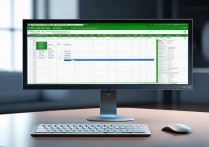







 冀ICP备2021017634号-12
冀ICP备2021017634号-12
 冀公网安备13062802000114号
冀公网安备13062802000114号